MFC-J430W
Veelgestelde vragen en probleemoplossing |
Papier nazien
Er zijn verschillende oorzaken waardoor 'Papier nazien' wordt weergegeven op het Brother-apparaat. Probeer elke stap te doorlopen om te zorgen dat het bericht 'Papier nazien' verdwijnt.
Oorzaak 1: Het papier in het apparaat is op of is niet juist in de papierlade geplaatst
Oorzaak 2: Het papier is vastgelopen in het apparaat
Oorzaak 3: Er zit papierstof op de papierinvoerrol
Oorzaak 4: De klep ter verwijdering van vastgelopen papier is niet juist gesloten
Oorzaak 1:
Het papier in het Brother-apparaat is op of het is niet juist in de papierlade geplaatst.
-
Ga op een van de volgende manieren te werk:
-
Vul het papier in de papierlade bij.
-
Verwijder het papier en leg het weer terug.
-
Vul het papier in de papierlade bij.
-
Ga op een van de volgende manieren te werk:
-
Druk op Zwart (Mono) Start of Kleur Start.
-
(Voor modellen met een aanraakscherm)
Druk op OK.
-
Druk op Zwart (Mono) Start of Kleur Start.
Oorzaak 2:
Het papier is vastgelopen in het apparaat. Verwijder het vastgelopen papier.
Klik hier voor het verwijderen van vastgelopen papier.
Oorzaak 3:
Er zit papierstof op de papierinvoerrol.
Volg onderstaande stappen om de papierinvoerrol schoon te maken:
-
Trek de stekker van het Brother-apparaat uit het stopcontact.
-
Trek de papierlade volledig uit het apparaat.
Als de laatste paar vellen in de lade tegelijk worden ingevoerd, maak dan het kussentje (1) schoon met een zachte pluisvrije doek die u bevochtigt met water.
Na het reinigen veegt u het kussentje af met een droge, zachte pluisvrije doek om al het vocht te verwijderen.
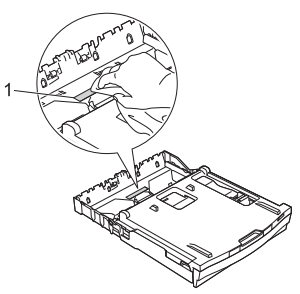
-
Open de klep (1) ter verwijdering van vastgelopen papier aan de achterzijde van het apparaat.
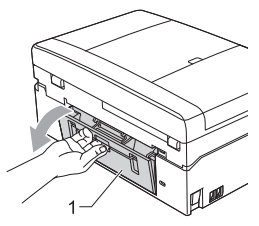
-
Reinig de papierinvoerrollen (1) met een zachte pluisvrije doek die u bevochtigt met water. Draai langzaam aan de rollen, zodat het hele oppervlak wordt gereinigd. Na het reinigen veegt u de rollen af met een droge, zachte pluisvrije doek om al het vocht te verwijderen.
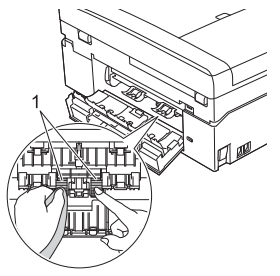
-
Sluit de klep ter verwijdering van vastgelopen papier. Zorg ervoor dat de klep volledig dicht is.
-
Plaats de papierlade goed terug in het apparaat.
- Steek de stekker weer in het stopcontact.
Oorzaak 4:
De klep ter verwijdering van vastgelopen papier is niet juist gesloten.
Controleer of de klep ter verwijdering van vastgelopen papier (1) aan weerszijden gelijkmatig dicht is.
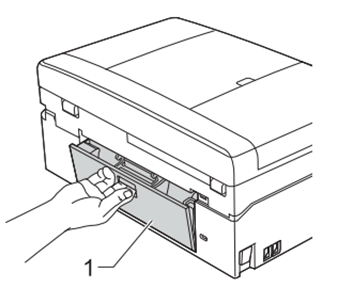
Cause 5:
De papierlade is niet volledig in het apparaat geplaatst.
-
Trek de papierlade (1) uit het apparaat.
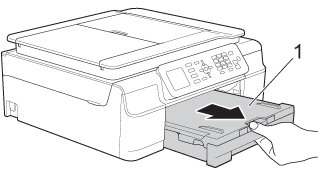
-
Plaats de papierlade goed terug in het apparaat.
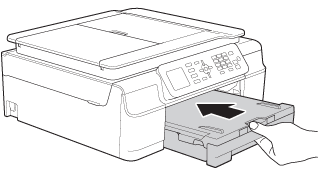
-
Ga op een van de volgende manieren te werk:
-
Druk op Zwart (Mono) Start of Kleur Start.
-
(Voor modellen met een aanraakscherm)
Druk op OK.
-
Druk op Zwart (Mono) Start of Kleur Start.